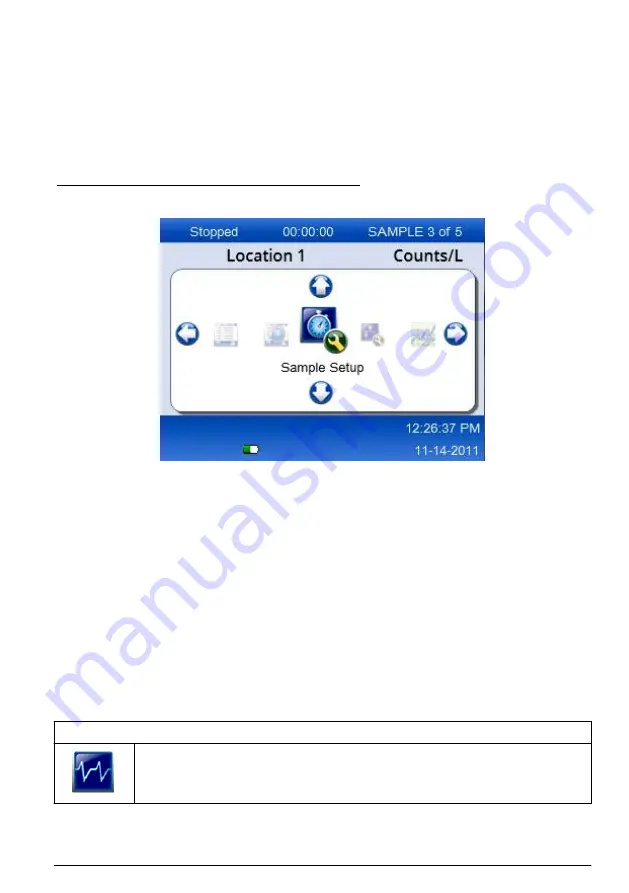
Un processus d'échantillonnage peut être lancé à partir de cet écran. Le processus utilise les valeurs
enregistrées à l'écran Sample Setup (Configuration de l'échantillonnage). Pour plus d'informations
sur la configuration des échantillons et du processus d'échantillonnage, reportez-vous à
Configuration de l'échantillonnage
à la page 65 et
Démarrage d'un processus d'échantillonnage
à la page 65.
Icônes de menu
Les icônes du menu Navigation sont affichées horizontalement. L'icône située au centre de l'écran
est mise en surbrillance (elle est plus grande et plus brillante). Les flèches situées au-dessus et en
dessous d'une icône indiquent la présence de sous-menus (voir
Figure 5 Exemple d'une icône avec des sous-menus
Pour ouvrir le menu Navigation et sélectionner une option :
1.
Appuyez sur la touche menu.
2.
Utilisez les touches fléchées vers la droite ou vers la gauche pour mettre l'icône en surbrillance.
Utilisez les touches fléchées vers le haut ou vers le bas pour faire défiler les sous-menus.
3.
Appuyez sur la touche de sélection pour accepter l'icône en surbrillance.
Le menu ou l'écran correspondant à l'option sélectionnée apparaît.
4.
Consultez les données, modifiez et configurez les champs si nécessaires.
Un écran peut contenir des cases d'option, des champs de texte et des champs numériques, des
cases à cocher et des menus déroulants. Un clavier s'affiche à l'écran lorsque vous placez le
curseur dans un champ de texte. Utilisez le clavier pour saisir des données dans le champ.
Fonctions des icônes
Le
montre les icônes de l'instrument regroupées par fonction. Pour plus d’informations,
reportez-vous aux sections correspondantes de ce manuel.
Tableau 2 Icônes et fonctions
Fonctions système
Instrument diagnostics (Diagnostic de l'instrument)
Français
61
Summary of Contents for HHPC 2+
Page 211: ......
















































